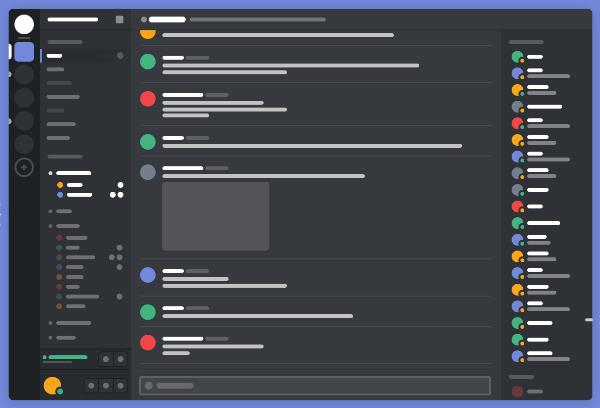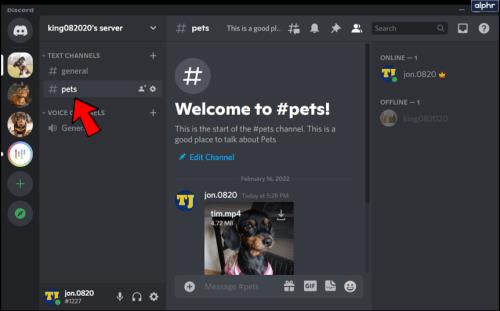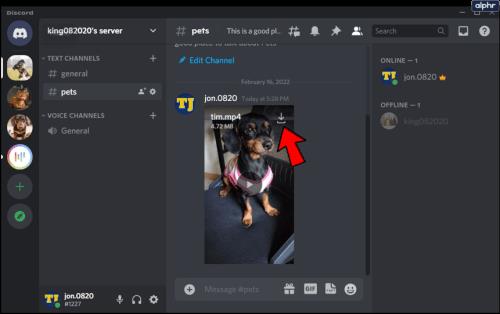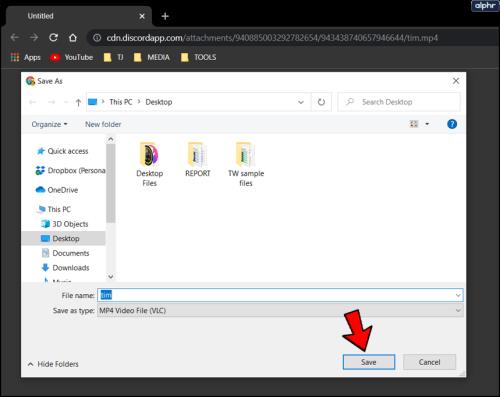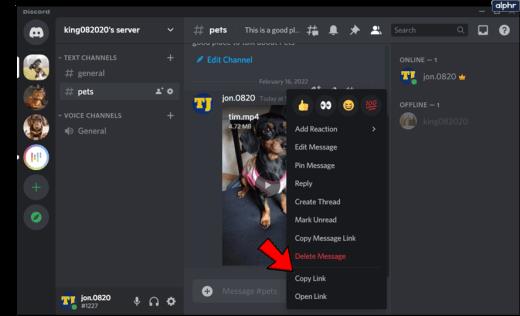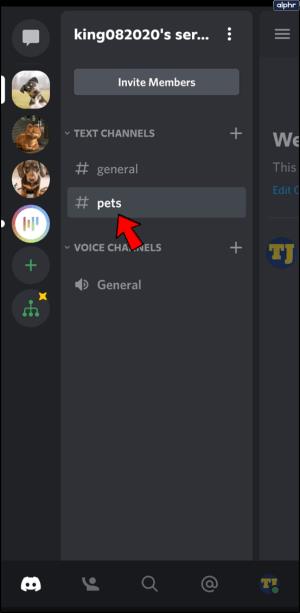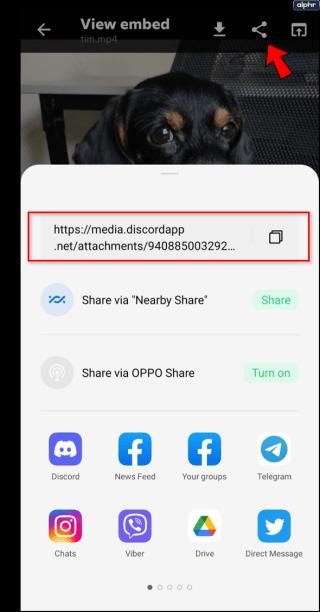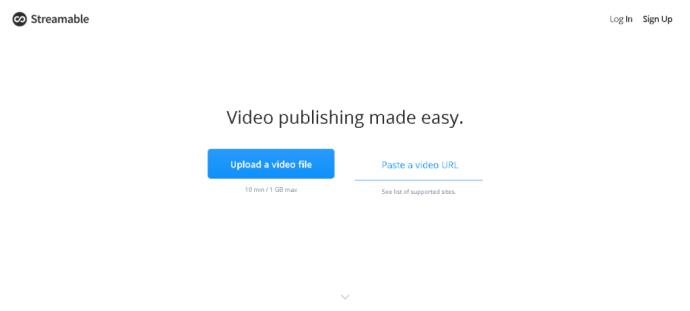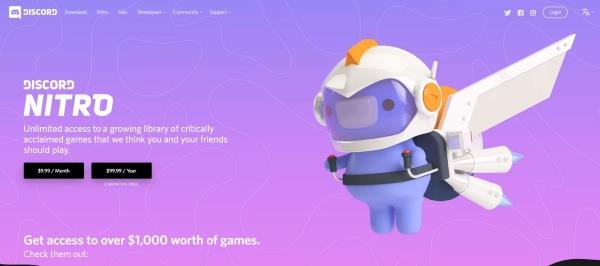„Discord“ turėtų būti pažįstamas žaidėjams arba visiems, kurie naudoja žiniatinklio programas, kur pokalbių serveris, veikiantis kartu su žaidimu, padidina patirtį. Tai nemokama pokalbių programa, leidžianti kartu su žaidimu aptarti žaidimo eigą arba aptarti bet ką, kas jums patinka, pridėdama jūsų internetiniam gyvenimui papildomo socialumo.

Tarp daugelio puikių funkcijų yra galimybė vartotojams įkelti ir atsisiųsti vaizdus ir vaizdo įrašus naudodami „Discord“ – vienintelis apribojimas yra 8 MB failo apribojimas. Tai nėra daug vaizdo įrašams ir leidžia tik kelias sekundes HD arba šiek tiek ilgesnį SD vaizdo įrašą. Tačiau yra būdų, kaip apeiti šį apribojimą, todėl šiame straipsnyje aptarsime ir tai.
Taigi, tai pasakius, pažiūrėkime, kaip galite atsisiųsti vaizdo įrašus iš „Discord“.
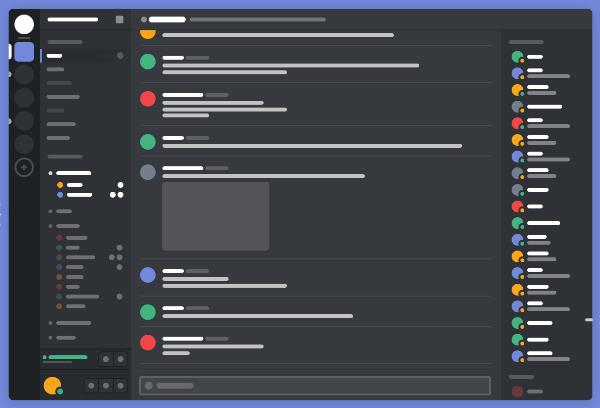
Kaip atsisiųsti vaizdo įrašą iš discord
„Discord“ leidžia vartotojams bendrauti labai įvairiais būdais – pokalbiais, balsu ir net bendrinant ekraną. Vartotojai gali įkelti vaizdus ir vaizdo įrašus. Nesvarbu, ar tai žaidimas, ar kažkas kita, atsisiųsti vaizdo įrašą, kurį kažkas bendrino „Discord“, iš tikrųjų yra gana paprasta.
Tai galite padaryti naudodami kompiuterį arba išmanųjį telefoną. Čia aptarsime abu.
Atsisiųskite vaizdo įrašą iš Discord – kompiuteryje
Norėdami atsisiųsti vaizdo įrašą iš „Discord“ kompiuteryje, atlikite šiuos veiksmus:
- Atidarykite „Discord“ ir eikite į kanalą, kuriame yra vaizdo įrašas.
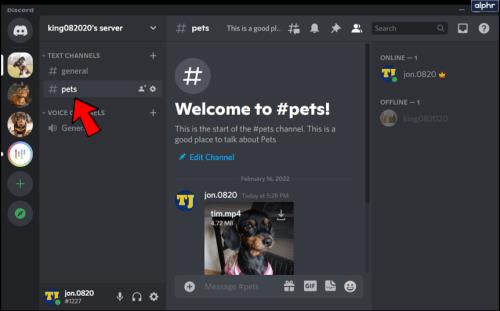
- Kai surasite vaizdo įrašą, viršutiniame dešiniajame kampe yra atsisiuntimo parinktis . Spustelėkite jį.
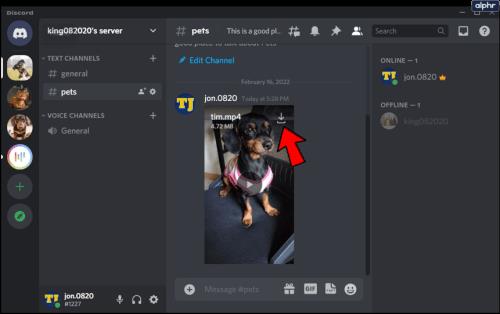
- Atsidarys naujas langas. Čia galite pasirinkti, kur norite išsaugoti vaizdo įrašą savo kompiuteryje.
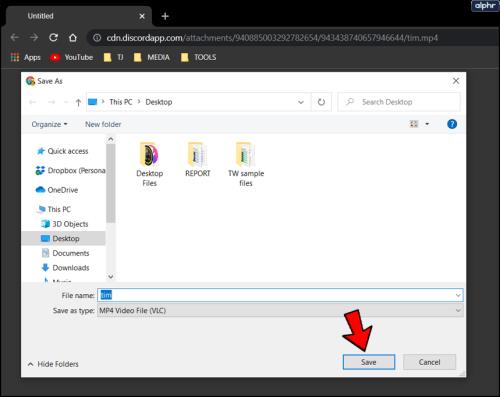
Žinoma, galbūt norėsite jį nusiųsti kam nors kitam. Viskas, ką jums reikia padaryti, tai dešiniuoju pelės mygtuku spustelėkite vaizdo įrašą. Taip pat galite nukopijuoti nuorodą arba atidaryti ją naršyklėje. Tada galite nusiųsti nuorodą draugui.
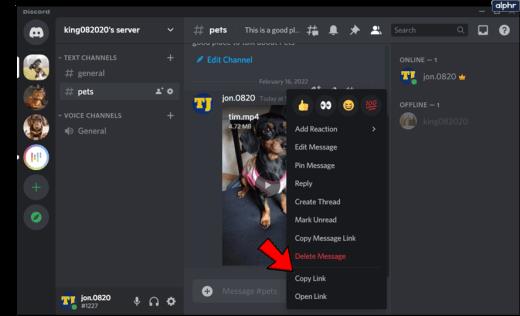
Kaip atsisiųsti vaizdo įrašą iš „Discord“ - mobiliosios programos
Jei naudojate mobiliąją „Discord“ versiją, vis tiek galite atsisiųsti vaizdo įrašus iš platformos į savo telefoną. Viskas, ką jums reikia padaryti, tai atlikti šiuos veiksmus:
- Eikite į serverį ir kanalą, kuriame yra vaizdo įrašas.
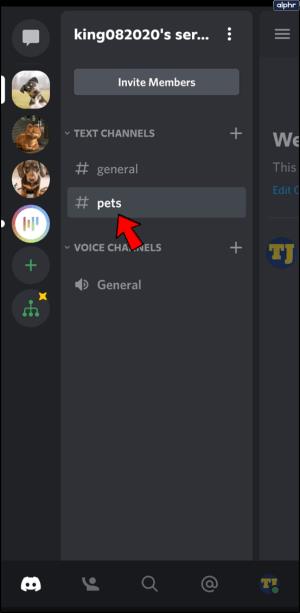
- Bakstelėkite vaizdo įrašą. Jis bus atidarytas visame ekrane. Bakstelėkite atsisiuntimo piktogramą viršutiniame dešiniajame kampe.

- Vaizdo įrašas bus rodomas atsisiuntimų aplanke arba pranešimuose.

Kita vertus, jei norite nusiųsti vaizdo įrašą kam nors kitam, tereikia pasirinkti bendrinimo piktogramą šalia atsisiuntimo piktogramos . Iššokančiajame meniu taip pat galite bakstelėti Kopijuoti nuorodą, jei norite bendrinti naudodami išorinį šaltinį, pvz., tekstinį pranešimą.
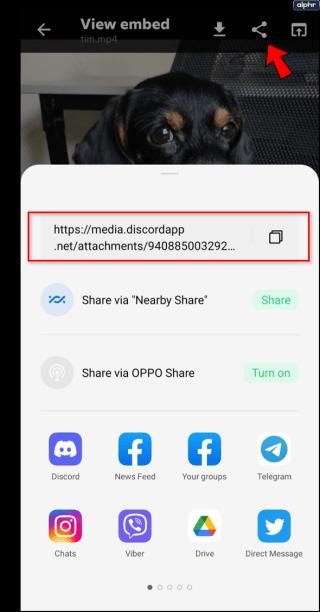
Kaip įkelti vaizdus ir vaizdo įrašus į „Discord“.
Jei įrašėte epinį nužudymą arba norite pasidalyti trumpu vaizdo įrašu, „Discord“ gali būti ne pirmoji vieta, apie kurią galvojate. Galite įkelti failus, tačiau yra 8 MB apribojimas. Tai tinka vaizdams, bet ne tiek vaizdo įrašams. Jei jūsų klipas nesiekia šios ribos, viskas gerai, bet jei jis didesnis, turite atlikti keletą papildomų veiksmų.
Lengviausias būdas įkelti failą į „Discord“ yra nuvilkti jį į programą. Jis automatiškai paims failą ir leis įkelti.
Taip pat galite pasirinkti mažą įkėlimo laukelį šalia pokalbių juostos apačioje. Tai atvers failų naršyklę ir leis susieti failą tokiu būdu. Tiesiog pasirinkite Įkelti , kai būsite pasiruošę pradėti.
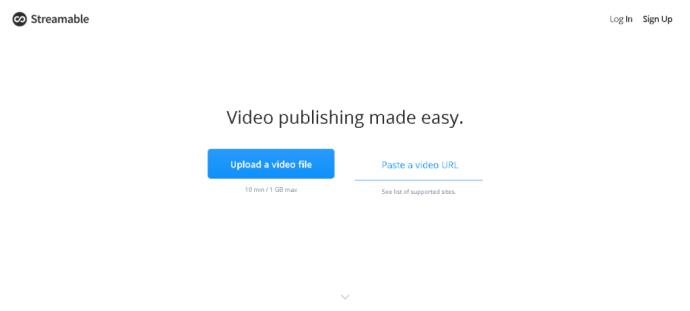
Jei vaizdo įrašas didesnis nei 8 MB, turėsite naudoti saugyklą debesyje ir pridėti nuorodą į „Discord“. Populiari paslauga yra Streamable – nemokama paslauga, leidžianti įkelti iki 1 GB dydžio failą ir susieti jį per „Discord“. Tada jūsų draugai galės sekti nuorodą ir žaisti.
Taip pat galite naudoti „Google“ diską, „OneDrive“, „YouTube“, „Dropbox“ ar bet kurią kitą saugyklos debesyje paslaugą, kad išsaugotumėte vaizdo įrašą ir nuorodą.
Ar „Discord Nitro“ padidina mano įkėlimo limitą?
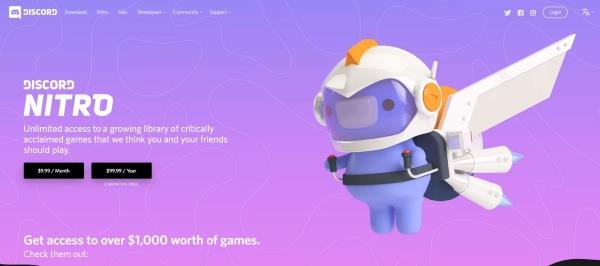
Greitas atsakymas: Taip. Jei mokate už „Discord Nitro“, jūsų limitas padidėja iki 50 MB. Tai puiku, jei norite įkelti žaidimo filmuotą medžiagą arba PDF dokumentą. „Discord Nitro“ kainuoja 9,99 USD per mėnesį arba 99,99 USD per metus ir pateikiama su daugybe privilegijų, tokių kaip:
- Pasirinktinė Discord žyma
- Animaciniai gifai
- Geresnės tiesioginės transliacijos
- Aukštos kokybės vaizdo įrašai
- Atnaujintas įkėlimo limitas
- Serverio patobulinimas
- Atsakykite savo palaikymą!
Ar saugu atsisiųsti failus iš „Discord“?
Vaizdo įrašo ar vaizdo atsisiuntimas iš „Discord“ yra toks pat saugus, kaip ir iš bet kurios kitos socialinės žiniasklaidos svetainės.
Paprastai tai gana saugu, tačiau kartais žmonės prie savo failų prideda kenkėjiškų šnipinėjimo programų ar virusų. Arba asmuo turi žinoti, kaip tai padaryti (o tai mažai tikėtina), arba jis atsisiuntė failą kur nors kitur, kuriame jau buvo virusas.
Taigi, nors paprastai saugu atsisiųsti failus iš „Discor d“, būkite atsargūs atsisiųsdami failus iš nepažįstamų žmonių ir apsvarstykite galimybę naudoti virusų skaitytuvą failams nuskaityti prieš juos atidarydami.
Dažnai užduodami klausimai
Jei atsisiųsiu vaizdo įrašą iš „Discord“, ar kitas asmuo sužinos?
Ne. Kitas naudotojas negaus įspėjimų ar pranešimų, kad išsaugojote jo turinį. Vienintelis būdas, kaip kitas asmuo sužinos, yra tai, jei įkelsite jį kur nors kitur ir jis pamatys arba nusiųs bendram draugui, kuris apie tai praneš pradiniam plakatui.
Žinoma, visada geriausia paprašyti leidimo prieš atsisiunčiant ir naudojant kieno nors kito turinį.
Kodėl negaliu atsisiųsti vaizdo įrašo iš Discord?
Jei atsisiunčiant vaizdo įrašą kyla problemų, gali būti keletas priežasčių. Pirma, gali tekti iš naujo paleisti programą. Nesvarbu, ar naudojate kompiuterį, ar programą mobiliesiems, uždarykite „Discord“ ir bandykite atsisiųsti dar kartą.
Tada norėsite įsitikinti, kad „Discord“ turi prieigą prie jūsų įrenginio saugyklos. Priklausomai nuo jūsų OS, „Discord“ gali neturėti leidimų, reikalingų turiniui atsisiųsti.
Galiausiai išbandykite kitą „Discord“ versiją (pavyzdžiui, perjunkite iš žiniatinklio naršyklės į programą mobiliesiems).
Paskutinės mintys
„Discord“ nėra skirta vaizdų ar vaizdo įrašų dalijimuisi, tačiau tam tikru mastu tai leidžia. Nors 8 MB failų apribojimas gali apsunkinti, yra keletas būdų, kaip jį apeiti.
Geriausias dalykas „Discord“ yra sukurti savo serverį, kad galėtumėte kalbėtis su draugais ar gerbėjais. Tai taip pat lengvas procesas! Peržiūrėkite mūsų tinklaraščio įrašą ir sužinokite, kaip tai padaryti!
Ar žinote kitų būdų, kaip bendrinti vaizdus ar vaizdo įrašus naudojant „Discord“? Ar turite mėgstamą trečiosios šalies paslaugą, skirtą žiniasklaidos dalijimuisi per programą? Papasakokite mums apie tai žemiau, jei tai padarysite!